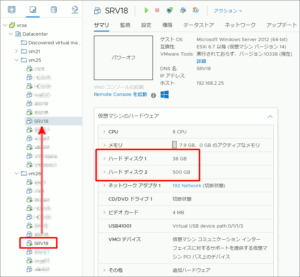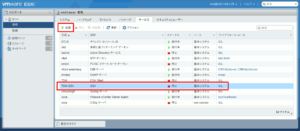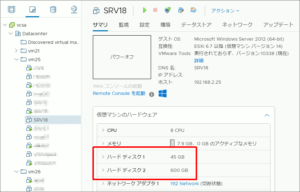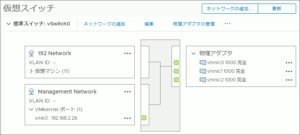クローン先にも反映させる
実は同じ構成のESXiハイパーバイザがもう1機有り、vCenter Serverの管理下で毎晩2機の間で自作バッチによるクローニングを実行しています(クローン先の仮想マシンはコールドスタンバイ状態)。
ディスクを拡張した翌日、クローン先のスタンバイ状態にある仮想マシンを見てみると、仮想ディスクの大きさは拡張前のままでした。
てっきりvmxファイルを再読込みさせるUIがvSphere Clientのどこかにあるのかな、と思い探してみるも見つからないので調べてみたところ、インベントリから削除・再登録させる(IDが変わる)以外に、ESXiのターミナルでvmxファイルの再読込みさせる方法(IDは不変)がありました。
普段、ESXiのsshは停止されているので、ESXiのWebUIを開き、ホストの 管理 の サービス タブで TSM-SSH を起動させます。
続いてSSHでESXiに入り、vim-cmd vmsvc/getallvmsで再読込みさせたい仮想マシンのVmidを確認してから、そのIDに対してvim-cmd vmsvc/reloadコマンドで再読込みを要求します。
|
1 2 3 4 5 |
[root@vm25:~] vim-cmd vmsvc/getallvms | grep SRV18 Vmid Name File Guest OS Version 44 SRV18 [VD1_vm25] SRV18/SRV18.vmx windows8Server64Guest vmx-14 [root@vm25:~] vim-cmd vmsvc/reload 44 [root@vm25:~] |
vSphere Clientを再び確認すると、確かに仮想ディスクの容量は拡大後の大きさに反映されました(自作クローニングバッチの終わりにこのコマンドを実行するよう改善が必要するのがベター)。
また、ESXiのSSHからログアウトしたら、先ほど起動したTSM-SSHサービスを忘れずに停止しておきましょう。
クローニングに要した時間を比較
そもそもハードウェアとしてのストレージは1TBあるのに、仮想ディスクを大きく割当てなかったのは、クローニング時に掛かる時間を最小限に抑えたいためでした。
そこで最後に、仮想ディスク容量を増やしたことで、クローニングに要する時間はどの程度増えたのか、ログを元に比較してみましょう。
まず、仮想ディスク拡張前(38GB+500GB=538GB)は、クローニングに105分掛かっていました。
|
1 2 3 4 5 6 7 8 9 10 11 12 13 14 15 16 17 18 19 20 21 22 23 24 25 26 27 28 |
[2022/06/21(Tue) 4:01:01 SRV18] vm_cloneVC.sh Batch Raised VM : SRV18 VI Host From: 192.168.2.26 Datastore From: [VD1_vm26] VI Host To: 192.168.2.25 Datastore To : [VD1_vm25] [2022/06/21(Tue) 4:01:12 SRV18] VM Status at Destination: getstate() = off [2022/06/21(Tue) 4:01:12 SRV18] Remove Snapshot Start [2022/06/21(Tue) 4:01:15 SRV18] Remove Snapshot End [2022/06/21(Tue) 4:01:16 SRV18] Config Files Copy Start [2022/06/21(Tue) 4:01:16 SRV18] Copied file from [VD1_vm26] SRV18/SRV18.nvram to [VD1_vm25] SRV18/SRV18.nvram successfully. [2022/06/21(Tue) 4:01:18 SRV18] Copied file from [VD1_vm26] SRV18/SRV18.vmsd to [VD1_vm25] SRV18/SRV18.vmsd successfully. [2022/06/21(Tue) 4:01:21 SRV18] Copied file from [VD1_vm26] SRV18/SRV18.vmx to [VD1_vm25] SRV18/SRV18.vmx successfully. [2022/06/21(Tue) 4:01:23 SRV18] Copied file from [VD1_vm26] SRV18/SRV18.vmxf to [VD1_vm25] SRV18/SRV18.vmxf successfully. [2022/06/21(Tue) 4:01:25 SRV18] Config Files Copy End [2022/06/21(Tue) 4:01:25 SRV18] Create Snapshot Start [2022/06/21(Tue) 4:01:25 SRV18] createsnapshot (vm_clone scheduled_clone_bat 0 0) = 1 [2022/06/21(Tue) 4:01:31 SRV18] Create Snapshot End [2022/06/21(Tue) 4:01:31 SRV18] VMDKs Copy Start [2022/06/21(Tue) 4:01:31 SRV18] Copied file from [VD1_vm26] SRV18/SRV18-flat.vmdk to [VD1_vm25] SRV18/SRV18-flat.vmdk successfully. [2022/06/21(Tue) 4:08:38 SRV18] Copied file from [VD1_vm26] SRV18/SRV18.vmdk to [VD1_vm25] SRV18/SRV18.vmdk successfully. [2022/06/21(Tue) 4:08:43 SRV18] Copied file from [VD1_vm26] SRV18/SRV18_1-flat.vmdk to [VD1_vm25] SRV18/SRV18_1-flat.vmdk successfully. [2022/06/21(Tue) 5:46:00 SRV18] Copied file from [VD1_vm26] SRV18/SRV18_1.vmdk to [VD1_vm25] SRV18/SRV18_1.vmdk successfully. [2022/06/21(Tue) 5:46:02 SRV18] VMDKs Copy End [2022/06/21(Tue) 5:46:02 SRV18] Remove Snapshot Start [2022/06/21(Tue) 5:46:02 SRV18] removesnapshot () = 1 [2022/06/21(Tue) 5:46:22 SRV18] Remove Snapshot End [2022/06/21(Tue) 5:46:22 SRV18] vm_cloneVC.sh Batch Completed |
これが拡張後(50GB+600GB=650GB)、20%近く容量が増えたことに正比例して、クローニングに要した時間も125分へ増加しました。
|
1 2 3 4 5 6 7 8 9 10 11 12 13 14 15 16 17 18 19 20 21 22 23 24 25 26 27 28 |
[2022/06/22(Wed) 4:01:01 SRV18] vm_cloneVC.sh Batch Raised VM : SRV18 VI Host From: 192.168.2.26 Datastore From: [VD1_vm26] VI Host To: 192.168.2.25 Datastore To : [VD1_vm25] [2022/06/22(Wed) 4:01:11 SRV18] VM Status at Destination: getstate() = off [2022/06/22(Wed) 4:01:11 SRV18] Remove Snapshot Start [2022/06/22(Wed) 4:01:14 SRV18] Remove Snapshot End [2022/06/22(Wed) 4:01:15 SRV18] Config Files Copy Start [2022/06/22(Wed) 4:01:15 SRV18] Copied file from [VD1_vm26] SRV18/SRV18.nvram to [VD1_vm25] SRV18/SRV18.nvram successfully. [2022/06/22(Wed) 4:01:18 SRV18] Copied file from [VD1_vm26] SRV18/SRV18.vmsd to [VD1_vm25] SRV18/SRV18.vmsd successfully. [2022/06/22(Wed) 4:01:20 SRV18] Copied file from [VD1_vm26] SRV18/SRV18.vmx to [VD1_vm25] SRV18/SRV18.vmx successfully. [2022/06/22(Wed) 4:01:23 SRV18] Copied file from [VD1_vm26] SRV18/SRV18.vmxf to [VD1_vm25] SRV18/SRV18.vmxf successfully. [2022/06/22(Wed) 4:01:25 SRV18] Config Files Copy End [2022/06/22(Wed) 4:01:25 SRV18] Create Snapshot Start [2022/06/22(Wed) 4:01:25 SRV18] createsnapshot (vm_clone scheduled_clone_bat 0 0) = 1 [2022/06/22(Wed) 4:01:30 SRV18] Create Snapshot End [2022/06/22(Wed) 4:01:30 SRV18] VMDKs Copy Start [2022/06/22(Wed) 4:01:30 SRV18] Copied file from [VD1_vm26] SRV18/SRV18-flat.vmdk to [VD1_vm25] SRV18/SRV18-flat.vmdk successfully. [2022/06/22(Wed) 4:10:02 SRV18] Copied file from [VD1_vm26] SRV18/SRV18.vmdk to [VD1_vm25] SRV18/SRV18.vmdk successfully. [2022/06/22(Wed) 4:10:07 SRV18] Copied file from [VD1_vm26] SRV18/SRV18_1-flat.vmdk to [VD1_vm25] SRV18/SRV18_1-flat.vmdk successfully. [2022/06/22(Wed) 6:06:25 SRV18] Copied file from [VD1_vm26] SRV18/SRV18_1.vmdk to [VD1_vm25] SRV18/SRV18_1.vmdk successfully. [2022/06/22(Wed) 6:06:29 SRV18] VMDKs Copy End [2022/06/22(Wed) 6:06:29 SRV18] Remove Snapshot Start [2022/06/22(Wed) 6:06:29 SRV18] removesnapshot () = 1 [2022/06/22(Wed) 6:06:58 SRV18] Remove Snapshot End [2022/06/22(Wed) 6:06:58 SRV18] vm_cloneVC.sh Batch Completed |
なお、2機のESXiハイパーバイザはそれぞれ、3ポートのギガビットイーサを束ねて使っています。